3Ds Max灯光设置教程
使用3Ds Max建模并不复杂,最重要的要想出图效果好的话,那么后期的调整是最好的。在建模的时候,灯光是最能烘托气氛,提升氛围效果的。但是很多朋友都不知道应该怎么使用这个灯光,或者放了灯光也没有好的效果,所以本次总结了多次使用灯光的经验,来给大家分享3Ds Max灯光设置教程。
工具/软件
电脑型号:联想(lenovo)天逸510s; 系统版本:Windows7; 软件版本:3Ds Max2014
方法/步骤
第1步
首先,我们切换右侧到创建面板,点击灯光图标切换至灯光面板,在下拉列表框中选择光度学,以目标灯光为例,我们点击目标灯光,然后在视口中拖动鼠标创建一个灯光。
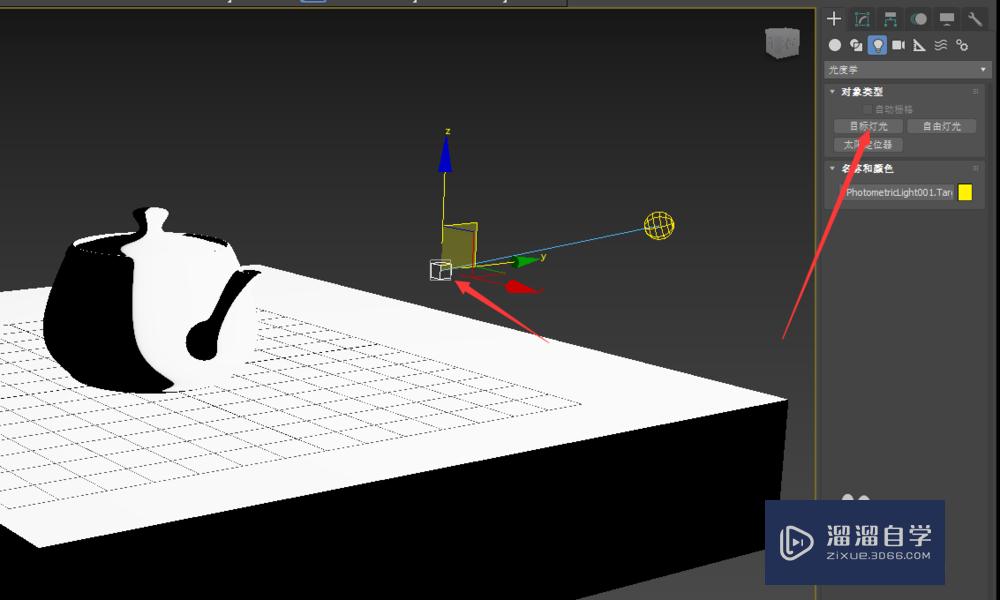
第2步
如果我们要对灯光重命名,只需修改灯起点的名称,目标点xxx.target会自动被重命名。

第3步
选中灯光主体,切换至修改面板,在常规设置下面勾选阴影。同时为了在视口中预览效果,可以从视口左上角切换到高质量。

第4步
在常规参数中,我们还可以修改灯光类型。我们以聚光灯为例。选择聚光灯后,下面出现了分布(聚光灯)设置面板,我们可以修改聚光区半径和衰减区半径,效果如图。

第5步
接着,在下面的强度/颜色/衰减面板中,我们可以选择一个灯光预设,就可以免去自己调节的麻烦。如图,选择了卤素灯(暖色调)
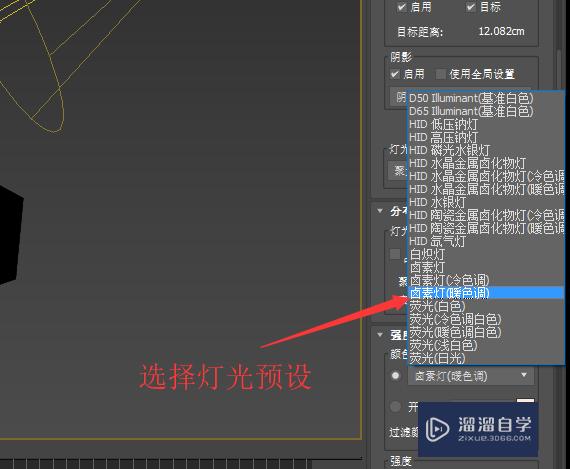
第6步
接着再往下,设置灯光的强度,可以选择自己需要的单位进行设置。
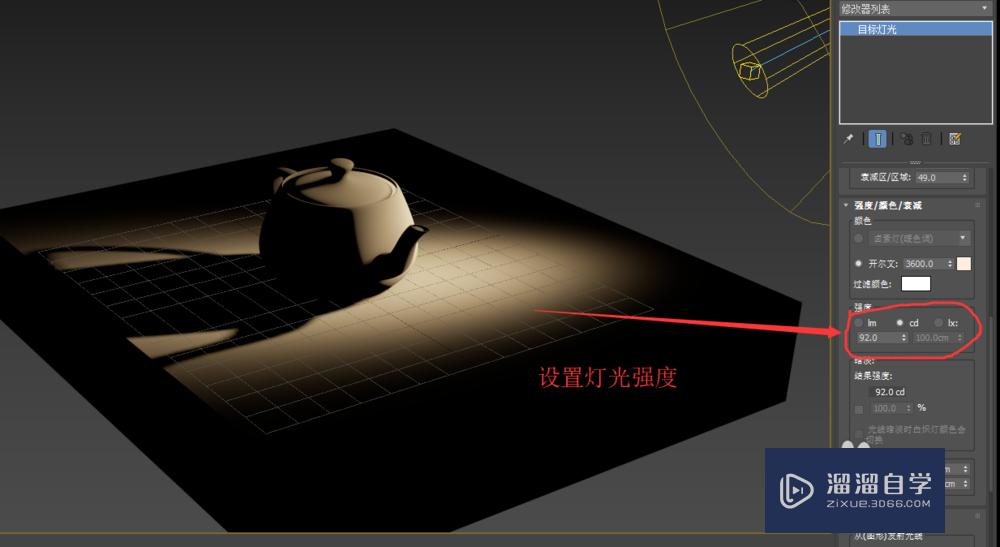
第7步
接着,我们在图形/区域阴影面板中,可以修改光源的形状。将其修改为圆形面光源,即可看到原来边缘清晰的阴影变软。

第8步
在使用扫描线渲染器等一些渲染器时,为了在渲染期间获得更高的质量,我们可以在常规参数面板中切换至光线追踪阴影。

第9步
渲染时,有可能出现模型不封闭,反面对着光源的部分无阴影效果。对于这种情况,可以在阴影贴图参数下勾选双面阴影,或者在渲染器设置中选中强制双面。

第10步
如果预设的扫描线等渲染器效果不够好,我们可以按照如图的流程,使用art渲染器,效果会好很多。

- 上一篇:3DMax如何使用摄影表?
- 下一篇:3DMax如何创建管状体和圆环?


评论列表